Der ultimative Leitfaden zum Übertragen von Daten vom Samsung auf das iPhone 11

Geschrieben von Bastian Günter | Aug 22, 2025
Wie übertragen Sie Daten vom Samsung auf das iPhone 11?
Wenn Sie gerade ein nagelneues iPhone 11 erworben haben und nun von Ihrem bisherigen Samsung auf Ihr iPhone umsteigen möchten, haben Sie vielleicht ähnliche Zweifel. Nach dem Kauf eines neuen Telefons müssen Sie zunächst Ihre Kontakte, Nachrichten, Fotos und so weiter übertragen. Natürlich kann der Umstieg vom Samsung auf das iPhone schwieriger sein, da beide Geräte auf unterschiedlichen Plattformen laufen. Doch ich zeige Ihnen hier einen cleveren und schnellen Weg, Daten vom Samsung auf das iPhone 11 zu übertragen. Hier lernen Sie nicht nur einen, sondern gleich drei verschiedene Wege dafür kennen.

- Teil 1: Wechsel vom Samsung auf das iPhone mit Auf iOS übertragen
- Teil 2: Daten mit MobileTrans vom Samsung auf das iPhone 11 übertragen
- Teil 3: Daten manuell vom Samsung auf das iPhone übertragen
Teil 1: Wechsel vom Samsung auf das iPhone mit Auf iOS übertragen
Auf iOS übertragen ist eine native Lösung, die von Apple entwickelt wurde und kostenlos verwendbar ist. Android-Benutzer können die App einfach über den Play Store auf ihrem Gerät installieren. Die App macht Android-Benutzern den Umstieg auf das iPhone ohne Datenverlust ganz einfach. Hier finden Sie einige der wichtigsten Merkmale und Einschränkungen dieser Software:
- Sie kann Kontakte, Nachrichten, Google-Mail-Konto, Kalender, Lesezeichen und Fotos/Videos in den Aufnahmen vom Samsung auf das iPhone übertragen.
- Alle anderen Arten von Inhalten wie App-Daten, App-Infos, Musik, Notizen, Sprachnotizen, Einstellungen etc. lassen sich nicht übertragen.
- Sie müssen auf beiden Geräten zunächst WLAN aktivieren, außerdem sollten die Geräte aufgeladen sein, damit der Vorgang abgeschlossen werden kann.
- Laden Sie vorab die Auf iOS übertragen-App auf das Android-Quellgerät herunter.
- Diese Option ist nur bei der Einrichtung eines neuen iOS-Geräts verfügbar. Wenn Sie Ihr iPhone bereits verwenden, müssen Sie es auf die Werkseinstellungen zurücksetzen, um diesen Weg nutzen zu können.
Wenn Sie Ihr iPhone 11 noc h komplett neu ist, müssen Sie bei der Ersteinrichtung Daten vom Samsung auf das iPhone 11 übertragen. Hier erfahren Sie, wie Sie mit Auf iOS übertragen ganz einfach vom Samsung auf das iPhone wechseln können.
Schritt 1. Installieren Sie zunächst die Auf iOS übertragen App aus dem Play Store auf Ihrem Samsung und starten Sie sie. Schalten Sie nun Ihr iPhone 11 ein und führen Sie die Ersteinrichtung durch. Wählen Sie bei der Einrichtung des Geräts, dass Sie Daten vom einem Android-Gerät übertragen möchten.

Schritt 2. Sie sehen nun auf beiden Geräten einen Bildschirm wie den folgenden. Tippen Sie einfach auf den „Weiter“-Knopf, um Ihre Wahl zu bestätigen.

Schritt 3. Nun wird ein einmaliger Code auf Ihrem iPhone 11 generiert. Geben Sie den Code auf Ihrem Android ein, um eine sichere Verbindung zwischen den beiden Geräten aufzubauen.

Schritt 4. Nach einer Weile sind beide Geräte mit demselben WLAN-Netzwerk verbunden. Nach dem Herstellen der Verbindung können Sie einfach die zu übertragenden Datentypen auswählen.
Schritt 5. Warten Sie einen Moment und schalten Sie keines der beiden Geräte aus, während die ausgewählten Inhalte vom Samsung auf das iPhone 11 übertragen werden.

Damit wissen Sie nun, wie Sie Daten vom Samsung auf das iPhone 11 übertragen. Obwohl der Weg einfach klingt, beklagen sich viele Benutzer über zahlreiche Kompatibilitätsprobleme bei der Umsetzung.
Teil 2: Daten mit MobileTrans vom Samsung auf das iPhone 11 übertragen
Da Auf iOS übertragen keine ideale Lösung für das plattformübergreifende Übertragen von Daten darstellt, können Sie stattdessen diese Option nutzen. MobileTrans – Handy Übertragen wurde von Wondershare entwickelt und stellt ein spezielles Übertragungs-Tool von Samsung Galaxy auf das iPhone dar, das über 6000 Geräte unterstützt. Es stellt eine Ein-Klick-Lösung zum Übertragen Ihrer Daten dar, die keine Kompatibilitätsprobleme verursacht. Benutzer können einfach die zu übertragenden Daten auswählen oder sogar frühere Backups aus der Cloud auf ein iOS-Gerät wiederherstellen.
MobileTrans - Handy Übertragen
Übertrage Daten direkt von Android zu Android mit nur 1 Klick!
- Übertrage einfach jede Art von Daten von Android zu Android, einschließlich Apps, Musik, Videos, Photos, Kontakten, Nachrichten, Appdaten, Anrufprotokollen etc.
- Funktioniert auf direktem Wege und überträgt Daten zwischen zwei Geräten mit gleichen oder unterschiedlichen Betriebssystemen in Echtzeit.
- Funktioniert einwandfrei mit Apple, Samsung, HTC, LG, Sony, Google, HUAWEI, Motorola, ZTE, Nokia und weiteren Smartphones und Tablets.
-
Vollständig kompatibel mit der aktuellsten iOS-Version
 und Android 10.0.
und Android 10.0.
- Vollständig kompatibel mit Windows 11 und Mac 11.0.
Wie Sie sehen, bietet MobileTrans – Handy Übertragen eine schnelle Ein-Klick-Lösung für den Wechsel vom Samsung auf das iPhone. Um zu lernen, wie Sie mit MobileTrans Daten vom Samsung auf das iPhone übertragen, folgen Sie diesen 3 Schritten:
Schritt 1: Verbinden Sie die beiden Geräte
Zunächst müssen Sie Ihr Samsung-Gerät als auch Ihr brandneues iPhone 11 mithilfe der korrekten Kabel mit Ihrem System verbinden. Starten Sie nun die MobileTrans-Desktop-App und wählen Sie das „Telefon-Übertragung“-Modul.

Schritt 2: Wählen Sie die zu übertragenden Daten aus
Die Anwendung erkennt die beiden Geräte automatisch und stellt im Anschluss Schnappschüsse der Geräte dar. Wenn Ihr Samsung-Gerät nicht als Quelle ausgewählt ist, klicken Sie auf den „Wechseln“-Knopf, um ihre Positionen zu ändern. Nun sehen Sie alle Arten von Datentypen, die Sie übertragen können. Wählen Sie einfach die Kategorien der zu übertragenden Inhalte aus.

Schritt 3: Starten Sie das Übertragen
Das ist auch schon alles! Nach dem Auswählen der gewünschten Datentypen klicken Sie auf den „Start“-Knopf und warten Sie eine Weile. Nach wenigen Minuten werden alle ausgewählten Daten erfolgreich auf Ihr iPhone 11 übertragen.

Teil 3: Daten manuell vom Samsung auf das iPhone übertragen
Mit Hilfe des MobileTrans Samsung Galaxy zu iPhone Übertragungstools können Sie ohne Datenverlust auf Ihr iPhone wechseln. Einige Nutzer möchten ihre Dateien jedoch vielleicht manuell verschieben. Sie können Ihre Daten zwar manuell vom Samsung auf das iPhone 11 übertragen, doch diese Lösung ist keineswegs optimal. Erstens nimmt das Übertragen der Daten sehr viel Zeit in Anspruch. Zweitens lassen sich so nicht alle Arten von Inhalten zwischen verschiedenen Plattformen übertragen. Diese Software stellt also nur eingeschränkt eine Lösung für das Übertragen einiger Datentypen dar.
Übertragen von Kontakten vom Samsung auf das iPhone 11
Der einfachste Weg, Kontakte vom Samsung auf das iPhone 11 zu übertragen, ist die Google-Synchronisierung. Öffnen Sie hierzu zunächst die Kontoeinstellungen Ihres Samsung-Kontos und stellen Sie sicher, dass Ihre Kontakte mit Google synchronisiert sind.
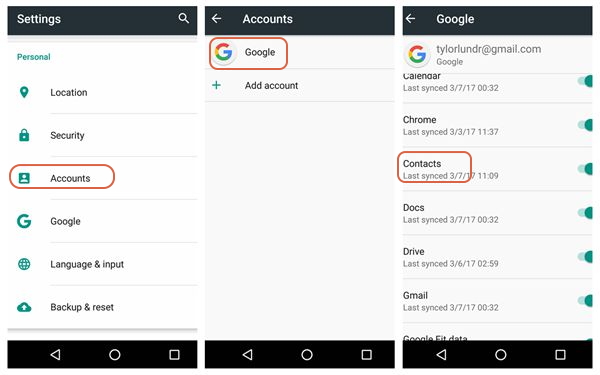
Öffnen Sie dann die Einstellungen Ihres iPhone-Kontos, fügen Sie ein neues Konto hinzu und wählen Sie Google. Melden Sie sich nun an Ihrem Google-Konto an, und sobald es mit Ihrem Telefon verbunden ist. Aktivieren Sie dann die Funktion zur Synchronisierung Ihrer Kontakte.
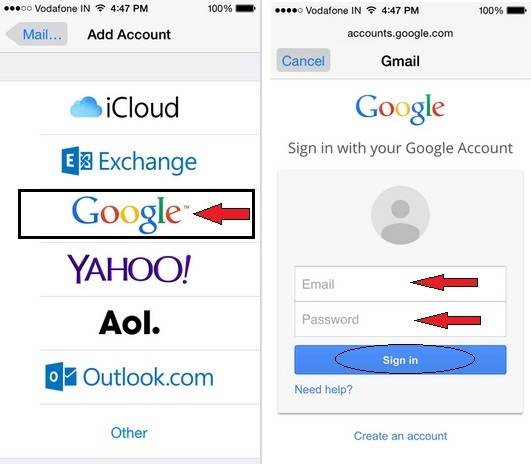
Übertragen von Mediendateien vom Samsung auf das iPhone 11
Es gibt verschiedene Wege, Mediendateien wie Fotos oder Videos vom Samsung auf das iPhone zu übertragen. Sie können sie über den PC, per Bluetooth oder einen Cloud-Service übertragen. Sehen wie uns hierbei als Beispiel Google Drive an. Öffnen Sie die Galerie Ihres Samsung und laden Sie die ausgewählten Fotos/Videos auf Google Drive hoch.
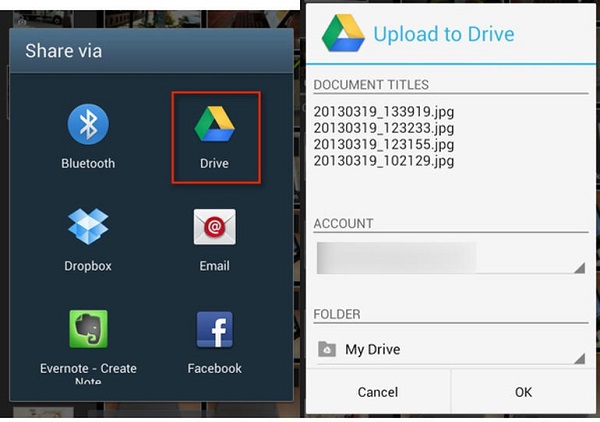
Verwenden Sie nun Google Drive auf dem iPhone und laden Sie die Fotos auf das iPhone herunter. Natürlich nimmt dieser Weg viel Zeit und Bandbreite in Anspruch.
Nachrichten vom Samsung auf das iPhone 11 übertragen
Um Ihre Nachrichten zu übertragen, müssen Sie sie zunächst mit Ihrem Google-Konto synchronisieren und dasselbe Konto danach auf Ihrem iPhone nutzen. Alternativ können Sie die SMS Backup+ Android-App auf Ihrem Samsung einsetzen. Verknüpfen Sie es mit Ihrem Gmail-Konto und erstellen Sie ein vollständiges Backup Ihrer Nachrichten.
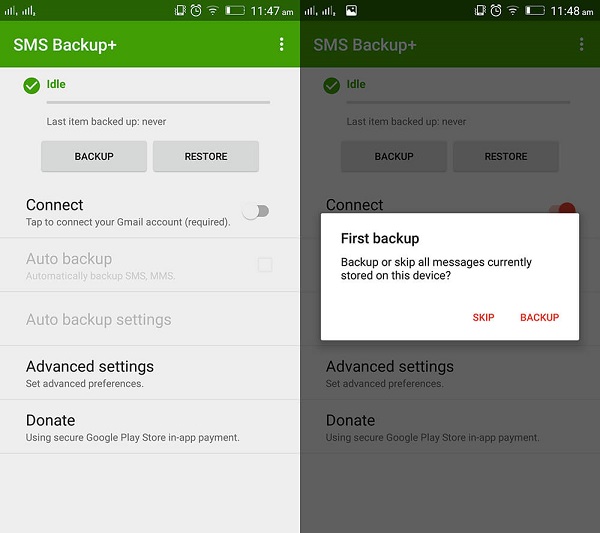
Das ist auch schon alles! Nun können Sie das Google-Konto auch auf Ihrem iPhone hinzufügen und Ihre Nachrichten synchronisieren.
Damit sind wir auch schon am Ende dieser umfangreichen Anleitung zum Übertragen von Daten vom Samsung auf das iPhone 11 angelangt. Wie Sie sehen, gibt es verschiedene Methoden für den Wechsel vom Samsung auf das iPhone. Wenn Sie sich jedoch nicht mit Problemen herumschlagen und Zeit sparen möchten, testen Sie MobileTrans. Hierbei handelt sich um ein zuverlässiges Samsung Galaxy zu iTelefon-Übertragungs-Tool mit einer intuitiven Oberfläche, das Ihnen eine Ein-Klick-Lösung für die Datenübertragung bietet.
Weitere Artikel empfohlen:
Heiße Artikel
Alle Kategorieren


MobileTrans - WhatsApp Übertragen



Bastian Günter
chief Editor